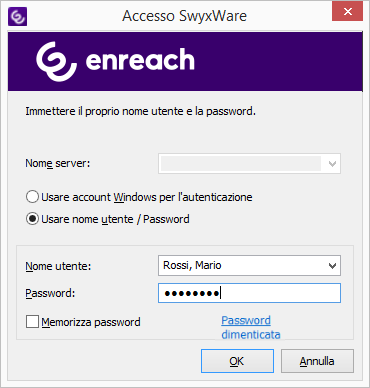2.3 Connessione allo SwyxServer con dati utente SwyxWare
In alternativa all'account utente di Windows, è possibile accedere a SwyxIt! con i dati dell'utente SwyxWare. L'amministratore è in grado di fornire le necessarie coordinate.
A seconda della configurazione del sistema e degli utenti, è possibile utilizzare i seguenti nomi di accesso:
 Nome principale dell'utente (UPN)
Nome principale dell'utente (UPN): "john.jones@example.com"
 Nome visualizzato
Nome visualizzato: "John Jones". Il nome visualizzato è ancora supportato per motivi di compatibilità, ma si consiglia di non utilizzarlo più.
È possibile modificare la
password tramite la finestra di controllo delle chiamate nel menu
File, vedere
2.5 Modifica password.
Così si effettua la connessione a SwyxIt! con i dati utente SwyxWare
Avviando lo SwyxIt! per la prima volta dopo l'installazione appare una finestra d connessione. In caso di necessità questa può essere aperta anche dal menu.
1 Inserire il nome del vostro server in Nome del server. Questo viene memorizzato e riproposto alla prossima connessione.
Il nome del server ricevuto dall’amministratore può essere in forma di testo o indirizzo IP.
2 Alla voce Nome utente, inserire l'UPN o il suo nome utente. Questo viene memorizzato e riproposto alla prossima connessione.
3 Inserire la password in Password.
4 Se si desidera che SwyxIt! memorizzi la password, spuntare la casella Memorizza password. Successivamente la connessione al server sarà automatica e il dialogo per la connessione non verrà più visualizzato.
5 Confermare con OK.

Ora è effettuata la connessione al server.
Se la connessione non riesce, il dialogo per la connessione richiederà di correggere i dati immessi. Controllare se i dati indicati sono corretti e se esiste una connessione di rete valida.